
Mündəricat:
- Addım 1: Adım 1: Beyin Fırtınası Fikirləri
- Addım 2: Adım 2: Səhnələr haqqında düşünün
- Addım 3: Adım 3: Film çəkmək üçün materiallarınızın olduğundan əmin olun
- Adım 4: Adım 4: Film
- Addım 5: Adım 5: IMovie -yə başlayın
- Addım 6: Adım 6: Mediyanızı IMovie -yə daxil edin
- Adım 7: Adım 7: Arxa plan əlavə edin
- Adım 8: Adım 8: Yaşıl Ekran
- Addım 9: Adım 9: İndi IMovie -də Yaşıl Ekran Əlavə etdiniz
- Müəllif John Day [email protected].
- Public 2024-01-30 07:44.
- Son dəyişdirildi 2025-01-23 12:54.

Yaşıl ekranlı bir iMovie hazırladıq. Bu təlimatda yaşıl ekranlı bir iMovie yaratmağı öyrənəcəksiniz.
Addım 1: Adım 1: Beyin Fırtınası Fikirləri

Əvvəlcə filminizin nədən ibarət olacağını düşünmək lazımdır. Bir fikir əldə etdikdən sonra növbəti mərhələyə keçə bilərsiniz.
Addım 2: Adım 2: Səhnələr haqqında düşünün

Çəkilişdən əvvəl çəkiləcəyiniz səhnələri düşünməlisiniz. Hər səhnədə nə etdiyinizi bildikdən sonra çəkiliş etməyə hazırsınız!
Addım 3: Adım 3: Film çəkmək üçün materiallarınızın olduğundan əmin olun
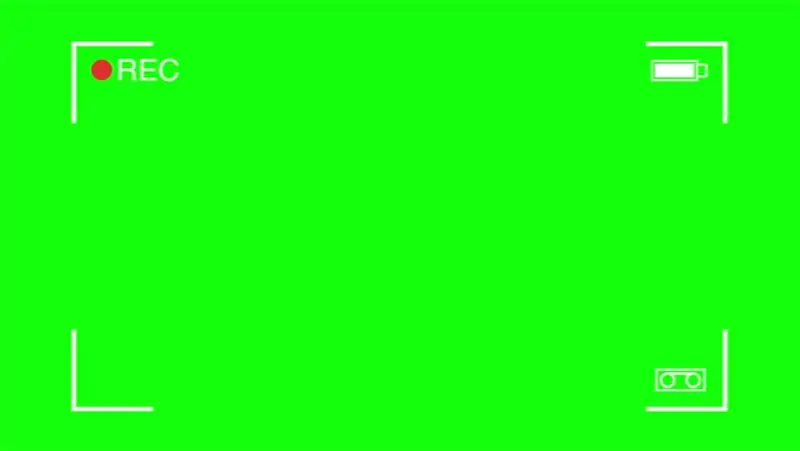
Bunlara kamera, yaşıl ekran və redaktə etmək üçün kompüter daxildir.
Adım 4: Adım 4: Film

Yaşıl ekrandan istifadə edərək filminizi çəkin!
Addım 5: Adım 5: IMovie -yə başlayın
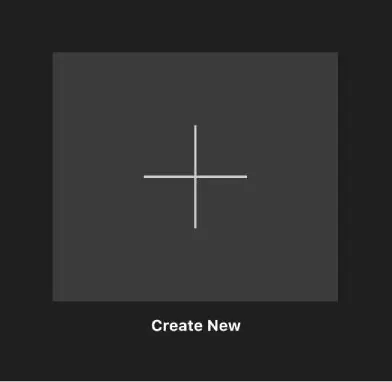
İMovie açın və yeni bir layihə yaradın. Fragmanı yox, filmi seçin.
Addım 6: Adım 6: Mediyanızı IMovie -yə daxil edin
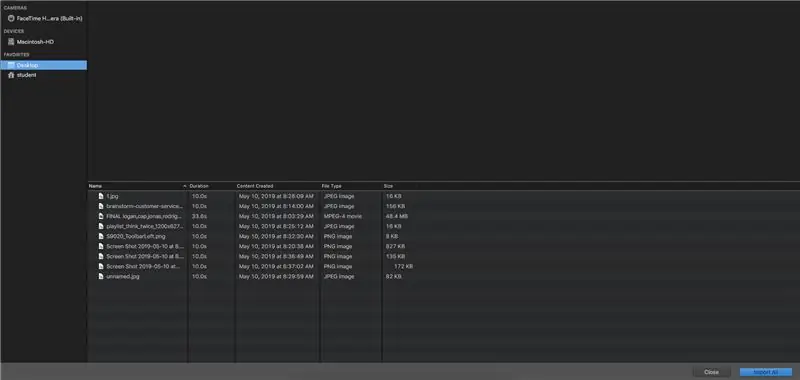
İndiyə qədər filminiz masaüstünüzdə olmalıdır. Bunu etməmisinizsə, indi edin. Bunu etdikdən sonra iMovie layihənizə qayıdın. Sol üstdəki aşağı oxu vurun və masaüstünə gedin. Mediyanızı seçin və "İdxal et" düyməsini basın.
Adım 7: Adım 7: Arxa plan əlavə edin
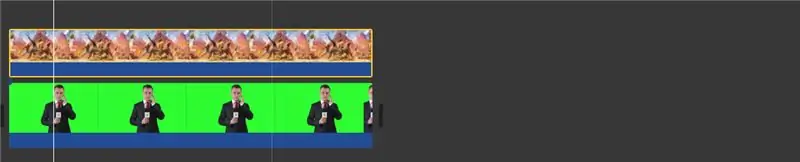
Yaşıl ekran mediasına sahib olduqdan sonra arxa plan tapın. Bir dəfə iMovie -yə idxal edin və yaşıl ekran mühitinin üstünə sürükləyin.
Adım 8: Adım 8: Yaşıl Ekran
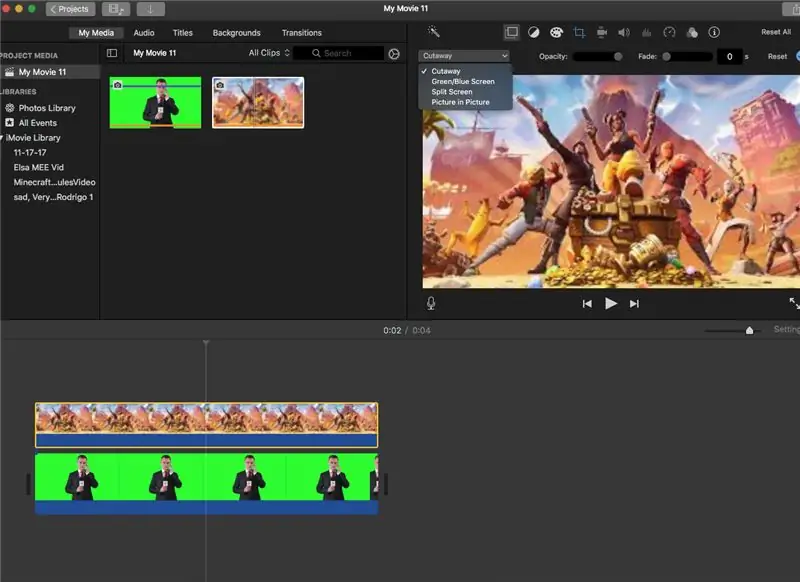
Arxa plana iki dəfə vurun və yaşıl ekranı seçin.
Addım 9: Adım 9: İndi IMovie -də Yaşıl Ekran Əlavə etdiniz
Layihənizi montaj və digər filmlərlə tamamlayın.
Tövsiyə:
Yaşıl İkiqat Ölçü: 11 addım

Green Double Die: Bu layihə, sayğaclarından qapılarına qədər CMOS Texnologiyasına malik ikiqat kalıpdır. 4518 ikiqat sayğacdan başlayaraq, OR və AND və NOT qapıları sırasıyla 4071, 4081 və 4049, 555 zamanlayıcı tamamlamaq üçün dəyişkən bir tezlik yaradır
Excel -də makro necə hazırlanır və məlumatları asanlaşdırıcı şəkildə necə kopyalanır: 4 addım

Excel -də Makro Necə Hazırlanır və Məlumatları Asanlıqla Yoxlayırsınız? Salam, bu təlimat sizə nümunə olaraq göstəriləcək məlumatları kopyalayıb yapışdırmaq üçün makronu asan və daha yaxşı bir şəkildə necə yaratmağı öyrədəcək
0.5 "OLED Ekranla Başlayın: 4 Addım

0.5 "OLED Ekranla Başlayın: Bir layihə üçün çox kiçik bir ekrana ehtiyacınız varmı, ancaq tapdığınız şey 16x2 LCD ekrandır? İndi təklif daha böyükdür və hər ölçüdə gəldi. DFRobot mənə SPU/I2C Monoxrom 60x32 0.5 " Ardui üçün OLED Ekran
Tətbiqdən Yaşıl Ekranlı Videonu Necə Hazırlamaq olar: 5 addım

Tətbiqdən Yaşıl Ekran Videonu Necə Hazırlamaq olar: Bu təlimatda sizə foto və video çəkmək üçün yaşıl ekranın necə hazırlanacağını və istifadə edəcəyini göstərəcəyəm. Doğru effekti əldə etmək üçün istifadə edə biləcəyiniz bir neçə yaşıl ekran proqramı var. Lazım olan materiallar: Video qeyd cihazı (iPod, iPad, o ola bilər
Dokunmatik ekranla əlcək hazırlamaq: 3 addım (şəkillərlə)

Dokunmatik Ekranla Əlcək İşlətmək: Bir çox nou-hau olmadan bunu bir neçə dəqiqə ərzində edə bilərsiniz. Qış gəlir (əgər Şimali Yarımkürədə olsanız) qışla birlikdə soyuq gəlir hava və soyuq havada əlcəklər gəlir. Ancaq soyuqda belə telefonunuz
